今日のテーマは結論から入ります。
PS5にBluetooth対応のイヤホンやヘッドホンは繋げません。
正確には、あるアイテム無しには繋げないというもの。
PS5のコントローラーはBluetoothでつないでいるから、イヤホンやヘッドホンもつなげるんじゃないかなーって思いますよね。
僕も実は思っていました。
でも、どうやらBluetoothにも色々な規格やらがあるようで、PS5はBluetoothオーディオには対応していないみたいなんです。
だから、別でトランスミッターというUSBドングルが必要になります。
今回僕が使ったトランスミッターはAmazonなどでも買える 1Mii B10 bluetooth アダプタというもの。
この商品↓
接続がすごく簡単で音声の遅延もなく快適だったので、ご紹介していきたいと思います!
おすすめ周辺機器
◽️ゲーミングモニターにおすすめのスピーカーはこちら

◽️プレステのコントローラをSwitchで使いたい方はこちら(PS5のコントローラをPS4で使うこともできるよ)

◽️音質に差が出るおすすめUSB配信マイクはこちら

開封
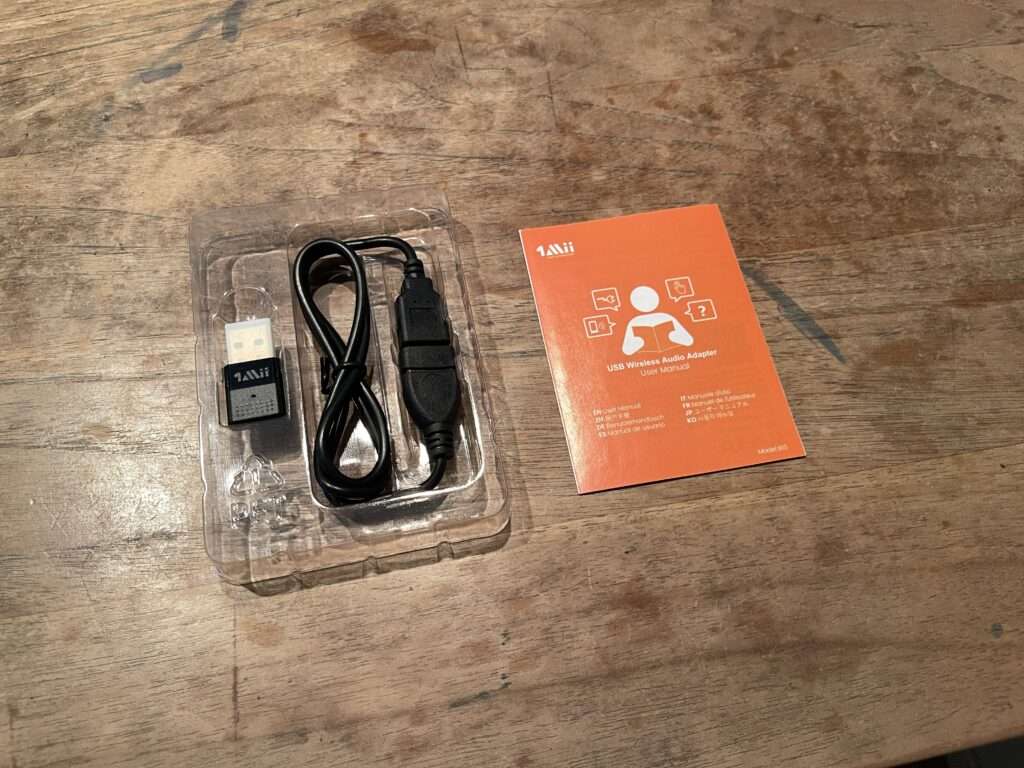
付属品
付属品は至ってシンプル。
延長用なのかな?オスメスのUSB-Aケーブルが1本(50cm)マニュアルが1枚あるだけ。
ケーブルが入ってるって言うことはドングルが規格よりも少し厚めなのかもしれないですね。
僕はPS5の全面に装着したので、これは使いませんでした。
- USB-Aケーブル 1本(50cm)
- マニュアル 1枚
- USBドングル本体 1個
接続方法
AirPods Proを使った接続方法になります。
(他のBluetoothデバイスにも送信できます)
AirPods Proだと外部音の取り込みとノイズキャンセルの切り替えも簡単にできるので、ゲームに集中したい時と会話しながらゲームしたい時などシチュエーションへの適応力も抜群です。
重くないし、ケーブルもなく取り回しもとっても自由。
①PS5の本体にUSBドングルを挿す


1Mii B10 bluetooth アダプタをPS5に装着するとLEDインジケータが赤と青に交互に点滅します。
これは日本語で見やすいように、付属のマニュアルを加工したものです。
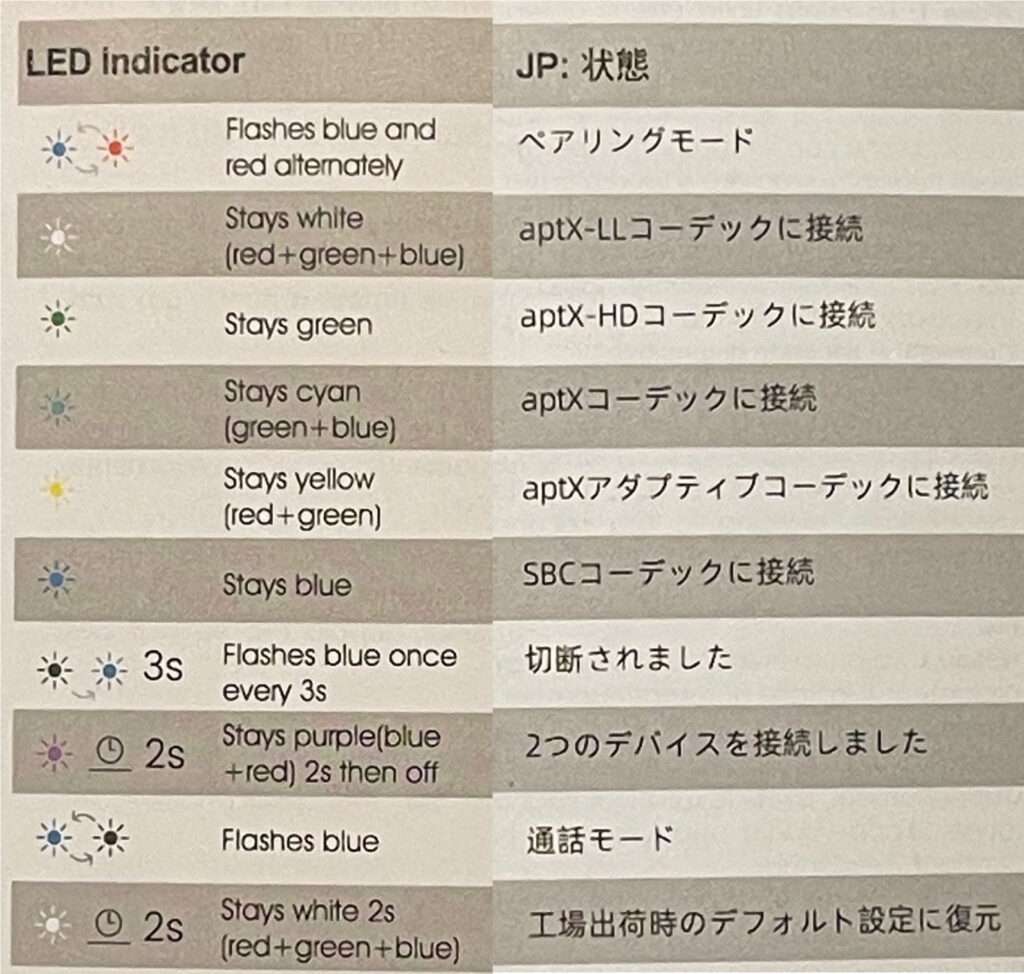
この一番に上の部分が青と赤の点滅の説明があるとおもいますが、この今の状態がペアリングモードというわけです。
工場出荷時の状態では、PS5本体に挿すだけで自動でペアリングモードになります。
②ペアリングをする
インジケータが赤と青に交互に点滅しているうちに、AirPods Proの背面に薄っすら見える丸ボタンを長押しします。
(この丸ボタンがペアリング用のボタンです。)

この時、イヤホン本体もケースの中に入れておきましょう。

丸ボタンを長押ししているとAirPods Proの正面に付いているインジケータが白色に点滅します。
(この状態がAirPods Proのペアリングモードです。)
しばらくすると、1Mii B10 bluetooth アダプタのインジケータが青1色の点滅に変わります。
これでペアリングは完了。
モニターのスピーカーに切り替える
AirPods Proとモニターのスピーカーの切り替えもPS5のコントローラーで簡単にできます。
コントローラー真ん中にある「PS」ボタン押すと画面下にスピーカーのマークが出てくるので、それを選択します。
長押ししてしまうとホーム画面まで戻ってしまうので注意しましょう。

位置はカスタマイズなどしていると人によって違いますので、このマークが目印です。
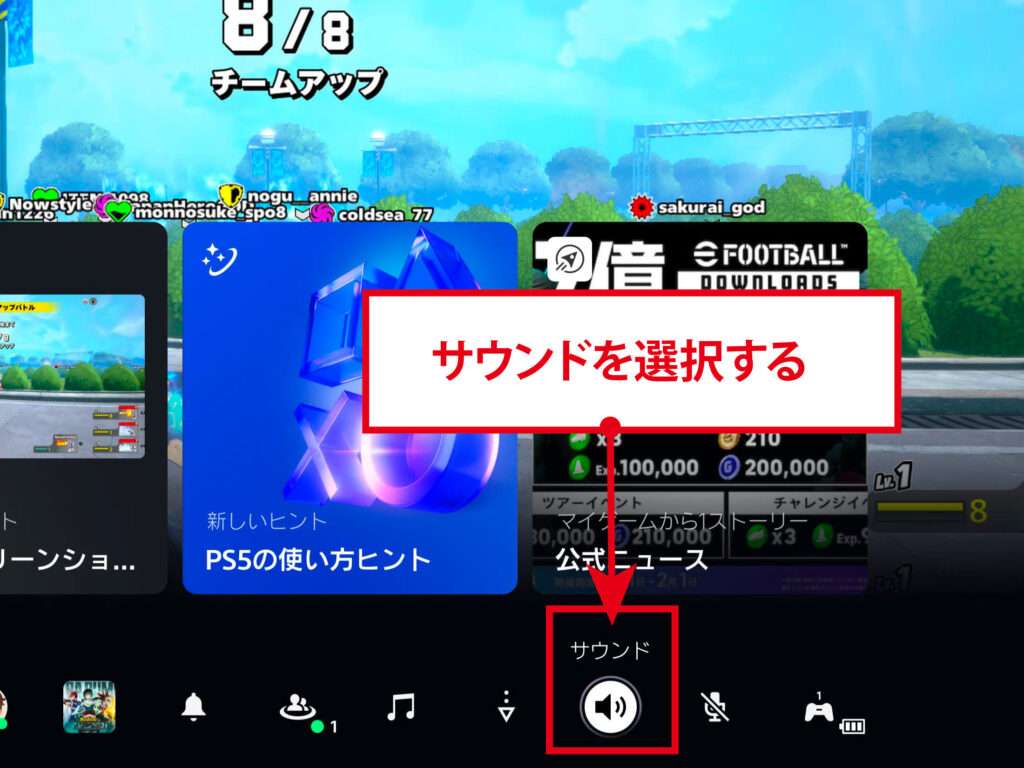
スピーカーのマークを選択すると、1番上のサウンドの出力機器が「USBヘッドセット(B10)」となっていると思います。
ここに出ているのが今音声を出しているデバイスです。
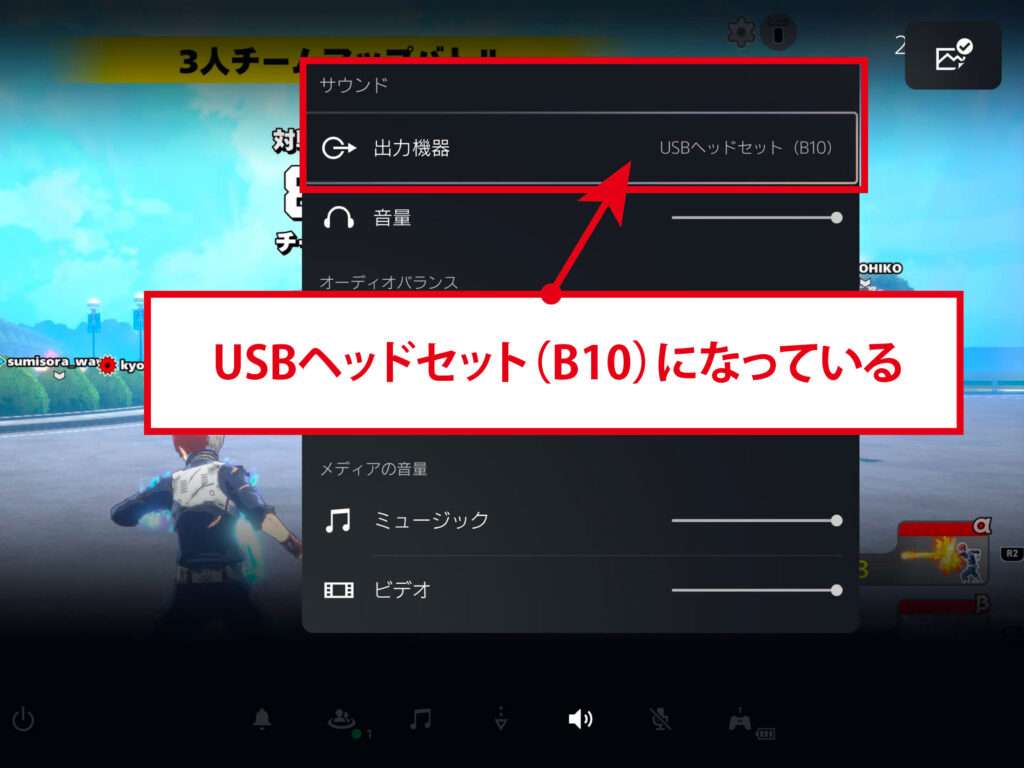
なので、ここをモニターや音を出したいデバイスに切り替えることで、切り替えが可能です。
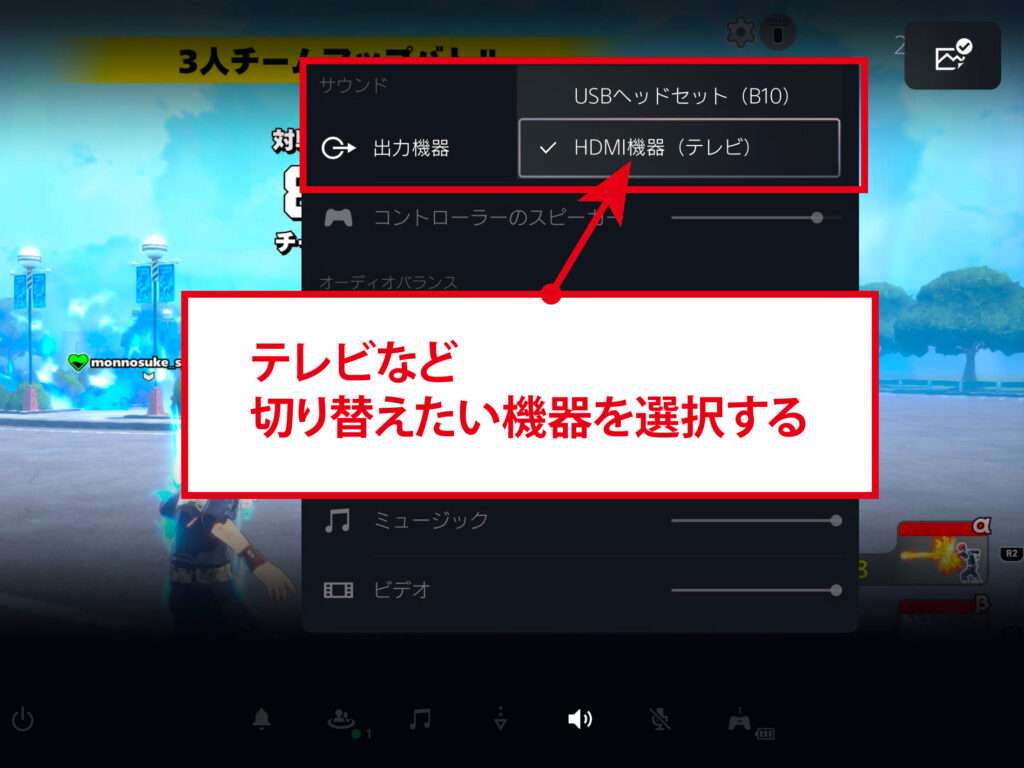
ゲーム中でも簡単に切り替えができますね。
音量の調整
音量の上げ下げもPS5のコントローラーで行います。
音声出力デバイスの切り替え方法でやった、「PS」ボタンを押して、スピーカーマークを選択したら、上の方に「音量」があるので、それを選択して、左右につまみを動かして調整します。
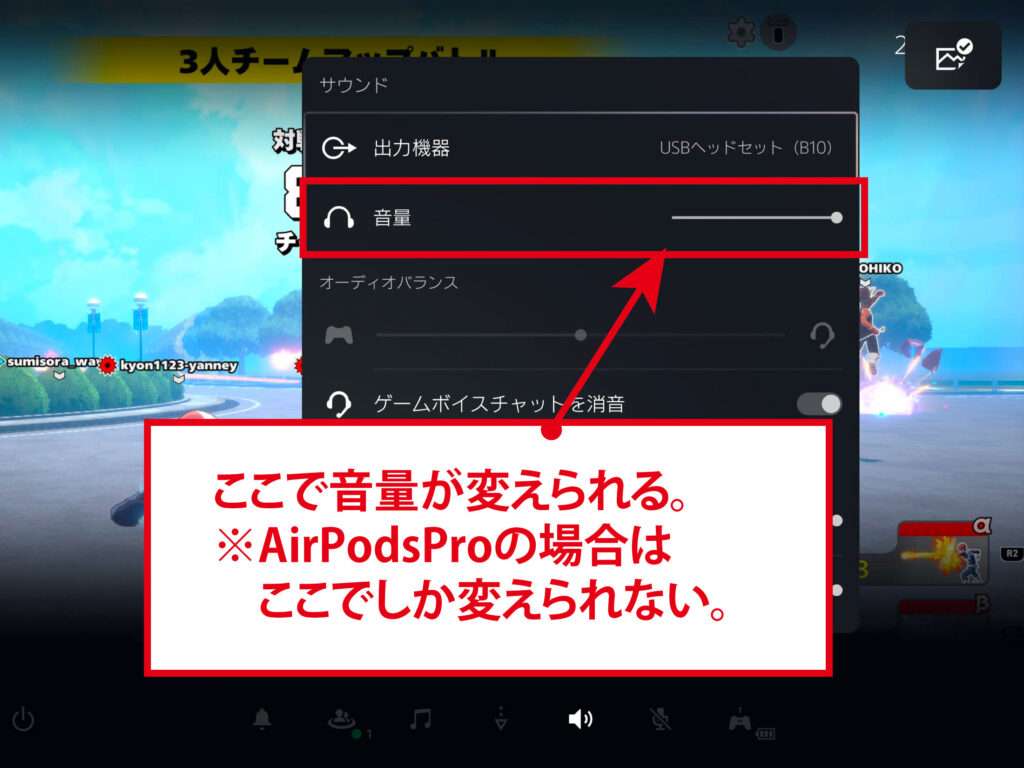
AirPodsProの場合、音量の調整はここでしか調整できません。
小さいなと感じてもここ以外で音量が上げられません。
そこは気になったポイントでした。
補足:AirPodsPro以外のアンプ(音量調整機能)付きの機器であれば音量を上げることができると思います。
トラブルシューティング
もし音がクリアに聞こえなかったら、USBドングルについているボタンをダブルクリックしてみてください。

すると、少しまおおいて音声がクリアになります。
これどうやらデフォルトの設定が通話モードになっているみたいです。
まとめ
良かったところ
- 音声の遅延はほぼ無い
- iPhoneとの接続も今まで通り行える
- モニターからの音声出力と簡単に切り替えできる
気になったところ
- ボイスチャットがAirPods Proではできない
- 音量がマックスにしても小さい(耳には優しいが迫力に欠ける)
- ゲーム起動時はUSBドングルが通話モードになっているので、全面のボタンを毎回ダブルクリックしないといけない。
感想
気になった点はありましたが、ヒロアカURの足跡などを拾いたいだけの僕には十分快適に使える仕様でした。
音声遅延がなく簡単に設定ができるのが最大の魅力かなと思います。
あとAirPods Proの機能(ノイズキャンセルと外部音取り込みモードの簡単切り替え)も上乗せできるので、私的には満足しています。
試してみたい方は是非、下のリンクからゲットしてみてください!








